|
|
| 1 |
[スタート]→[コントロールパネル]をクリックします。
|
| 2 |
[ネットワークとインターネット接続]をクリックします。
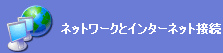
[クラシック表示]の場合は、[ネットワーク接続]アイコンを ダブルクリックして手順4へお進みください。

|
| 3 |
[ネットワーク接続]をクリックします。
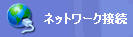
|
| 4 |
[ネットワーク接続]では、インストール済みの[ローカルエリア接続]または[ワイヤレス接続]アイコンが表示されますのでアイコンを選択後、[この接続の設定を変更する]をクリックします。
※xxxxxは、製品型番などになります。
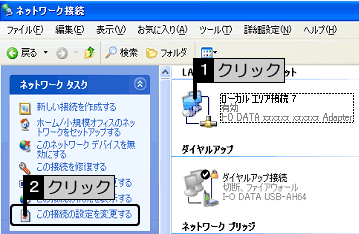
|
| 5 |
IPアドレスの設定を行います。
-
[全般]タブをクリックします。
-
[インターネットプロトコル(TCP/IP)]をクリックします。
-
[プロパティ]ボタンをクリックします。
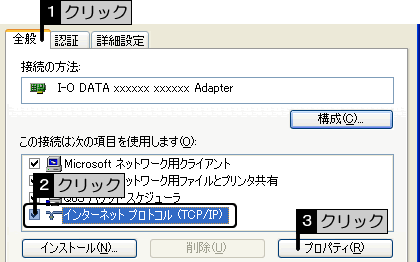
-
確認したIPアドレスを入力します。
-
設定後、[OK]ボタンをクリックします。
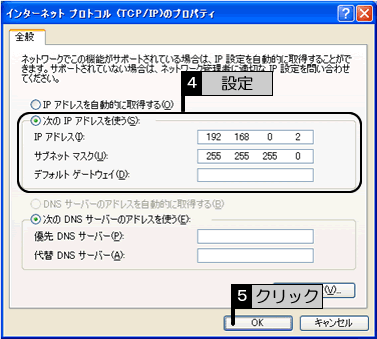
-
[ローカルエリア接続のプロパティ]画面に戻りますので、[OK]ボタンをクリックします。
|
| 6 |
[詳細設定]メニューの[ネットワークID]をクリックします。
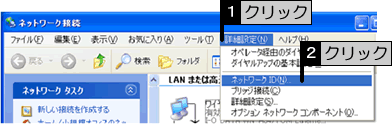
|
| 7 |
[フル コンピュータ名]と[ワークグループ]が以下のようになっていることを確認してください。
| フルコンピュータ名 |
ネットワーク上のそれぞれのパソコンを識別するための名前。それぞれのパソコンで別々な固有の名前を設定します。相手のコンピュータが見えない等のトラブルを未然に防ぐため、半角英数字の使用をおすすめします。
|
| ワークグループ |
ネットワーク上でグループ分けするための名前。同じグループではすべて同じグループ名を指定します。本製品を使って接続する同一ネットワーク上のすべてのパソコンで同じものを指定してください。相手のコンピュータが見えない等のトラブルを未然に防ぐため、半角英数字の使用をおすすめします。
|
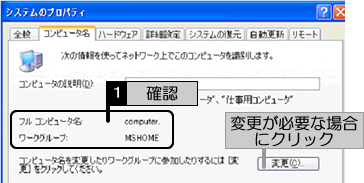
|
|
以上で設定ができました。
|
| ←「困ったときには」のページへ戻る |
| |
 ページトップへ戻る ページトップへ戻る |